Основные контроллеры, Регулятор threshold, Регулятор range – Инструкция по эксплуатации FabFilter Pro-DS
Страница 8: Фильтры сайдчейн, Дополнительные контроллеры, Кнопки выбора способа обработки, Musicmanuals.ru
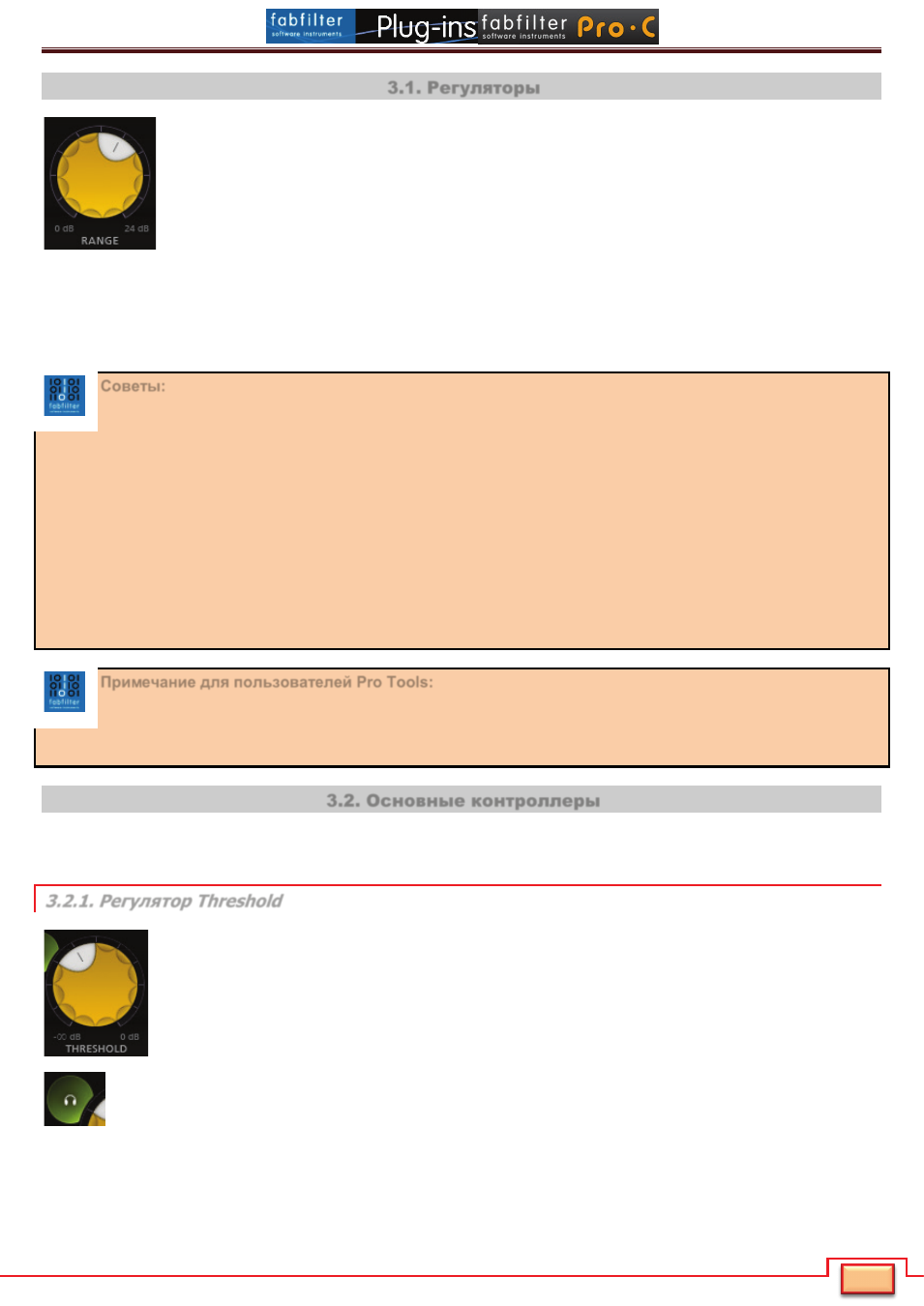
7
7
3.1. Регуляторы
Параметрами FabFilter Pro-DS легко управлять с помощью больших круглых регуляторов. При
наведении курсора мыши на регуляторы они подсвечиваются, а при повороте регуляторов внизу
появляется область с названием параметра и его текущего значения. Все регуляторы
поддерживают четыре способа управления:
1.
Вертикальный режим: Щелкните в центральной области регулятора и переместите мышь
вертикально. Чем медленнее перемещение мыши, тем точнее изменяются вводимые значения.
2.
Режим вращения: Захватите стрелку регулятора и поверните ее по кругу. Чем дальше
курсор мыши от регулятора, тем точнее изменяются вводимые значения.
3.
Режим использования колеса мыши: Возможно, это самый легкий способ редактирования значений
регулятора. Наведите курсор мыши на регулятор и поверните колесо мыши. На платформе Windows перед
использованием режима колеса мыши необходимо сначала щелкнуть на редактируемом регуляторе.
4.
Режим ввода значений вручную: Дважды щелкните на регуляторе и напечатайте значение с клавиатуры.
Советы:
1.
Чтобы сбросить регулятор в его позицию по умолчанию, щелкните на нем с нажатой клавишей [
Ctrl]
(Windows) или [
Command] (Mac OS X).
2.
Чтобы ввести более точное значение, используя вертикальный режим или режим использования колеса мыши,
при редактировании регулятора удерживайте клавишу [
Shift].
3.
В режиме ввода значений вручную доступны несколько удобных клавиатурных комбинаций. Редактируя
частоту, можно напечатать, например, "
1 k", чтобы установить значение 1000 Гц. При редактировании входного и
выходного уровней можно ввести, например, "
2x", чтобы получить +6 dB (значение, которое соответствует
исходному значению, умноженному на два).
4.
При редактировании любого значения можно ввести символ процента, например значение "
50 %" точно
установит регулятор в среднюю позицию.
5.
Некоторые регуляторы можно привязать друг к другу. При этом, удерживая клавишу [
Alt] при медленном
повороте одного из привязанных регуляторов, значение другого будет изменяться соответственно. Например,
используя этот режим, уровни входного и выходного сигнала можно отрегулировать одновременно
(в противоположном направлении).
В версиях RTAS/AS и AAX плагинов FabFilter для более
Примечание для пользователей Pro Tools:
точной настройки регуляторов по умолчанию применяются клавиатурные комбинации Pro Tools
(
Ctrl+перемещение регулятора на Windows, Command+перемещение регулятора на Mac OS X), а
сброс параметров в значение по умолчанию осуществляется клавиатурной комбинацией [
Alt+щелчок на
регуляторе].
3.2. Основные контроллеры
Большие регуляторы
Threshold и Range, слайдеры Trigger Frequency и кнопка Mode - наиболее важные
контроллеры в Pro-DS. Они в значительной степени затрагивают отклик и звук Pro-DS.
3.2.1. Регулятор Threshold
Регулятор
Threshold устанавливает порог уровня сайдчейн сигнала, выше которого активируется
де-эссер и применяется снижение усиления. Круглый индикатор уровня вокруг регулятора
Threshold показывает уровень фильтрованного и возможно привязанного к стерео сигнала,
который используется при анализе. Это облегчает выбор правильного значения параметра
Threshold.
Используя круглую зеленую кнопку
Audition Triggering, левее и выше кнопки Threshold, можно
услышать, в какой части аудио сигнала активируется Pro-DS и степень применения де-эссинга.
Это также помогает выбрать соответствующий уровень параметра
Threshold, убедившись, что Pro-DS
захватывает все необходимые пики, не реагируя ни на что больше.
Специально
для
сайта
musicmanuals.ru